
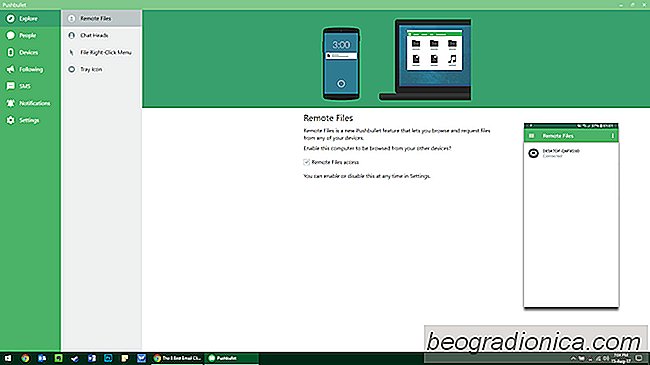
Ondanks de talloze razende debatten op Mac versus pc, is het enige dat MacOS heeft kunnen uitvoeren aangezien Yosemite continuĂŻteit en overdracht is. Hiermee kunnen Mac- en iOS-gebruikers naadloos schakelen tussen apps op een iPhone en een Mac. U kunt oproepen ontvangen, berichten verzenden, websites bekijken en zelfs ebooks tussen platforms blijven lezen, net zo snel als u Ă©Ă©n apparaat zou kunnen neerhalen en de andere omhoog kunt halen. Deze functie ontbrak erg in Windows, tot de komst van Pushbullet. Hier ziet u hoe u SMS-berichten kunt verzenden vanaf uw pc en zelfs bestanden kunt pushen naar uw Android-telefoon met behulp van Pushbullet.
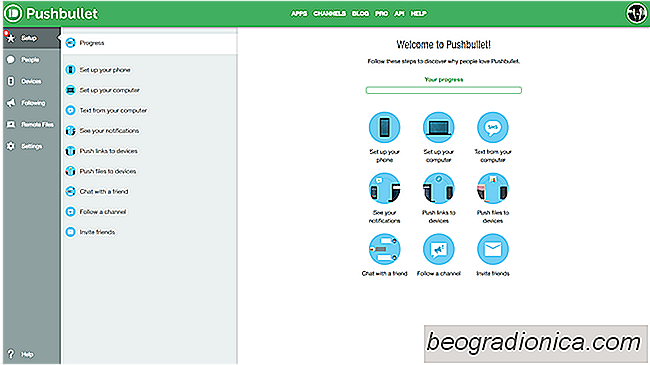
Installeer Pushbullet op uw bureaublad en Android-telefoon. Meld u aan voor een gratis account. Dit account zal je Android en Windows verenigen. Nadat u zich hebt aangemeld bij de Pushbullet-desktop-app, meldt u zich aan bij dezelfde account op de Pushbullet-website. Je kunt nu je bureaublad synchroniseren met zoveel Android-apparaten als je wilt en het zal overal naadloos zijn.
Dit platform is in staat om meer te doen, ondanks dat het sterk reclame maakt voor de mogelijkheid om teksten met een computer te verzenden. Met Pushbullet kun je bestanden pushen (25 MB per keer), alle meldingen van je telefoon bekijken en zelfs met je contacten communiceren via WhatsApp en Messenger zonder je bureaublad te verlaten.
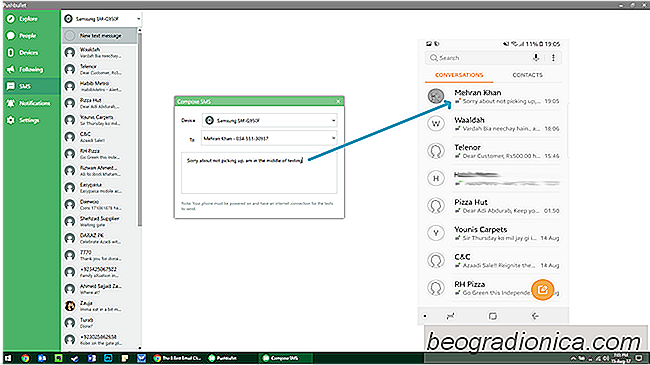
Als je wilt verzenden een tekst uit Windows, open de Pushbullet-app en klik op het tabblad SMS . Selecteer het contact waarnaar je een sms naartoe wilt sturen en begin met het typen van je bericht. Uiteraard wordt u de factuur in rekening gebracht volgens uw abonnement. Alle antwoorden die u krijgt, worden ook weergegeven in dit deelvenster. Als iemand u via WhatsApp probeert te bereiken, wordt bovendien de WhatsApp-webinterface gestart door op deze melding te klikken. Daarmee kunt u communiceren zoals u dat gewend bent. Op dezelfde manier kun je reageren op berichten van Facebook Messenger waarmee de Messenger-website wordt gestart.
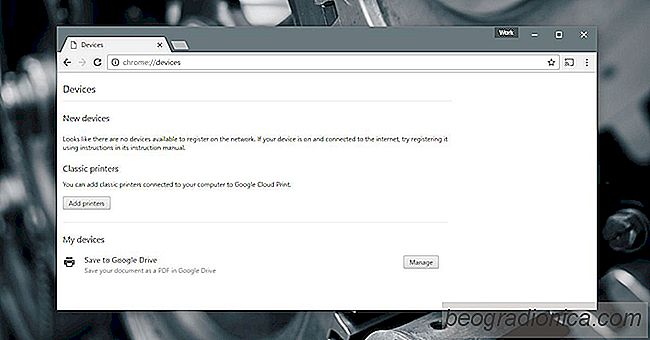
Afdrukken vanaf uw telefoon naar een desktopprinter
Moderne desktopprinters zijn er in twee soorten; op het netwerk aangesloten printers en standaardprinters. Een op het netwerk aangesloten printer kan verbinding maken met uw WiFi- of Ethernet-netwerk en afdruktaken ontvangen van andere apparaten in het netwerk. Een standaardprinter kan alleen afdruktaken van een desktop ontvangen.

Hoe u Smart Lock op afstand uitschakelt op Android
Een telefoon beveiligen is lastig; aan de ene kant wil je niet dat iemand toegang kan krijgen tot jouw informatie. Aan de andere kant wilt u niet zoveel sloten op het apparaat plaatsen dat het ontgrendelen voor uw eigen gebruik een probleem is. Android lost dit probleem op met Smart Lock. Het is een geavanceerd sluitsysteem dat uw apparaat ontgrendeld kan houden als het in uw zak zit, verbonden is met een wearable of uw auto, of als u thuis of op het werk bent.